ホームページ >ウェブフロントエンド >CSSチュートリアル >CSS3新機能適用時の視覚効果
CSS3新機能適用時の視覚効果
- 高洛峰オリジナル
- 2017-02-25 15:15:021441ブラウズ
この記事では、片面シャドウ、不規則投影、染色体効果、すりガラス効果、コーナー効果などの CSS3 の新機能の視覚効果を紹介します。具体的な実装は次のとおりです。シャドウ
1. ボックス - シャドウ属性の適用、形式: h-shadow v-shadow ブラー拡散カラー inset 属性値の導入 h-sahdow: 水平方向のシャドウの位置、負の値が許可されます①v- shadow: 垂直方向の影の位置、負の値も可能です
②blur: ぼかしの距離
③spread: 影のサイズ、拡大距離、負の値も可能です
④color: 影の色
⑤インセット/アウトセット: 内部または外部の影
2. 影の拡張距離は 4 つの側面すべてに有効であり、単独で使用することはできません。片側に適用されます。
3. Box-shadow は、同時に有効になる複数の値のセットをサポートします
サンプルコード:
2. 不規則投影を使用します。 border-radius で生成される形状は非常に良好な影ですが、疑似要素や半透明の装飾を追加すると、影のパフォーマンスが非常に悪くなり、次のような状況で問題が発生します。 ①半透明の画像、背景画像、またはボーダー画像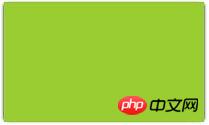 ②要素に点線、点線、または半透明のボーダーが設定されているが、背景がない(または背景クリップがボーダーボックスではない場合)
②要素に点線、点線、または半透明のボーダーが設定されているが、背景がない(または背景クリップがボーダーボックスではない場合)
③要素の中に何かがある 小さな角は擬似要素を使って生成されている④クリップパスを通じて生成された形状
解決策: svgのドロップシャドウを使用して実現します
サンプルコード:
.wrap{
width: 200px;
height: 120px;
background: yellowgreen;
box-shadow: 2px 0px 4px -2px black,
-2px 0px 4px -2px black;
}
3. 染色体効果
1. フィルターの実装に基づいて、フィルター属性の関連する値を適用して、画像の彩度、明るさ、その他の値を調整します 2. min-blend-mode の関数: 要素のコンテンツと背景、および次の要素の出現を実現する「Mix」 3. 基本的な background-blend-mode の実装、関数: 背景色と背景画像の混合を実現します。 、背景画像と画像
3. 基本的な background-blend-mode の実装、関数: 背景色と背景画像の混合を実現します。 、背景画像と画像
3 つの状況のサンプル コード:
.wrap{
width: 200px;
height: 120px;
border: 6px dotted yellowgreen;
--box-shadow: 0px 0px 4px 0px black;
-webkit-filter: drop-shadow(2px 0px 2px rgba(0,0,0,1))
}
four 、すりガラス効果
主な実装原則: コンテンツの疑似要素の背景は、基礎となる背景画像と同じです; そして filter:blur ぼかしフィルターを追加します。ぼかしは、下にある背景や要素の背景には適用できません (これにより、要素自体がぼやけてテキストが見えなくなります)。また、擬似要素でのみ使用できることに注意してください。 。 コードは次のとおりです:
.wrap1{
width: 200px;
height: 120px;
overflow: hidden;
}
.wrap1 > img{
max-height: 100%;
max-width: 100%;
-webkit-filter: sepia(1) saturate(4) hue-rotate(150deg);
}
.wrap2{
width: 200px;
height: 120px;
background: hsl(335, 100%, 50%);
overflow: hidden;
}
.wrap2 > img{
height: 100%;
width: 100%;
mix-blend-mode: luminosity;
}
.wrap3{
width: 200px;
height: 120px;
background-size: cover;
background-color: hsl(335, 100%, 50%);
background-image: url("../img/cat.png");
background-blend-mode: luminosity;
}コードの説明: 1. 同じ背景画像がボディとラップの両方の擬似要素に適用されます 2 ラップの背景アタッチメントは次のように設定されます。背景画像がスクロールに追従しないように修正します。一緒に移動します3. ラップ擬似要素を絶対位置に設定し、Z インデックス レベルは背景よりも高いだけです4. ブラーを使用してブラーを設定します。ラップ疑似要素のサイズ
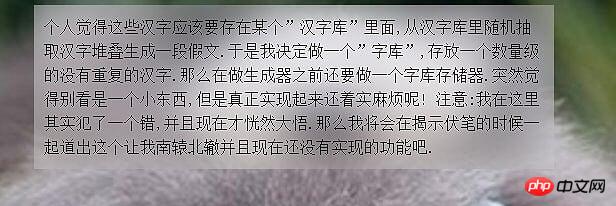 5. 親要素の幅を増やすには、負のマージン値を使用します。オーバーフローを非表示にし、ぼかした背景をよりリアルにするには、overflow:hidden を使用します。
5. 親要素の幅を増やすには、負のマージン値を使用します。オーバーフローを非表示にし、ぼかした背景をよりリアルにするには、overflow:hidden を使用します。
実装手順
1. まず、linear-gradient を使用してコーナリング効果を実現します。2. 次に、linear-gradinet を使用して、三角形を生成し、その位置、幅、高さを設定します
コードは次のとおりです。
body{
background: url("../img/cat.png") no-repeat;
background-size: cover;
}
.wrap{
position: relative;
width: 500px;
margin: 0px auto;
padding: 10px;
line-height: 1.5;
background: hsla(0, 0%, 100%, .3);
overflow: hidden;
}
.wrap::before{
content: '';
background: url("../img/cat.png") 0/cover fixed;
position: absolute;
top: 0; right: 0; bottom: 0; left: 0;
filter: blur(20px);
z-index: -1;
margin: -30px;
}
注
1. 100% 0/2em 2em は背景要素の位置と幅を配置します。特に 2em の幅と高さは背景要素の通常の幅です。背景要素。 2. 2 番目の線形グラデーションの 1.4em は、グラデーション軸に沿って測定されます。これは、グラデーション軸から要素の上端までの距離です。右上端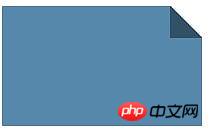 3. 左下は左下隅からグラデーションが始まることを意味します
3. 左下は左下隅からグラデーションが始まることを意味します
以上がこの記事の全内容です。皆様の学習に役立つことを願っております。 PHP中国語ウェブサイト。 新しい CSS3 機能の視覚効果に関連するその他の記事については、PHP 中国語 Web サイトに注目してください。

